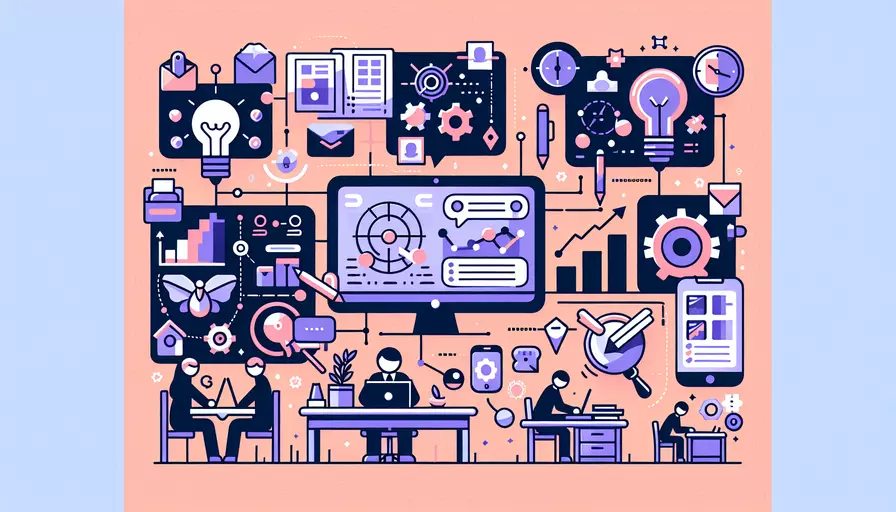
要展示Vue列表,可以通过以下步骤进行:1、创建Vue实例,2、准备数据,3、使用v-for指令遍历数据,并在模板中渲染列表项。 Vue是一个用于构建用户界面的渐进式JavaScript框架,非常适合创建动态列表。首先,你需要一个包含你想要展示的数据的数组。然后,通过v-for指令将数据循环渲染到模板中,最后,在模板中使用合适的HTML标签进行布局和样式设置。
一、创建Vue实例
首先,我们需要在HTML文件中创建一个Vue实例,并绑定到一个DOM元素上:
<div id="app">
<!-- 这里将渲染我们的列表 -->
</div>
<script src="https://cdn.jsdelivr.net/npm/vue@2"></script>
<script>
new Vue({
el: '#app',
data: {
// 这里是我们的数据
}
});
</script>
二、准备数据
在Vue实例的data属性中准备好你想要展示的数据,这里我们使用一个数组作为示例:
new Vue({
el: '#app',
data: {
items: [
{ id: 1, text: 'Item 1' },
{ id: 2, text: 'Item 2' },
{ id: 3, text: 'Item 3' }
]
}
});
三、使用v-for指令遍历数据
在模板中使用v-for指令来遍历数据,并渲染每一个列表项:
<div id="app">
<ul>
<li v-for="item in items" :key="item.id">
{{ item.text }}
</li>
</ul>
</div>
四、详细解释和实例说明
1、创建Vue实例:上面的代码中,我们使用new Vue创建了一个Vue实例,并将其绑定到DOM元素#app上。这个实例的作用是管理这个DOM元素的所有内容。
2、准备数据:在data属性中,我们定义了一个名为items的数组,其中包含若干对象,每个对象代表一个列表项。这些对象包含两个属性:id和text。
3、使用v-for指令遍历数据:在模板中,我们使用v-for指令来遍历items数组。v-for指令的语法是item in items,其中item是当前遍历的数组元素,items是我们要遍历的数组。通过{{ item.text }},我们可以在模板中显示每个列表项的文本内容。
4、添加唯一键:v-for指令的每个列表项都需要一个唯一的键(key),这是为了让Vue能够高效地更新和渲染列表。我们使用item.id作为每个列表项的键。
五、进一步的优化和扩展
除了基本的列表展示,你还可以对列表进行各种操作,比如添加、删除、排序等。下面是一些常见的操作示例:
1、添加列表项:
你可以通过在data中添加一个方法来实现添加列表项的功能:
new Vue({
el: '#app',
data: {
items: [
{ id: 1, text: 'Item 1' },
{ id: 2, text: 'Item 2' },
{ id: 3, text: 'Item 3' }
],
nextId: 4, // 用于生成新的列表项的ID
newItemText: '' // 用于绑定输入框中的新列表项文本
},
methods: {
addItem() {
if (this.newItemText.trim() !== '') {
this.items.push({ id: this.nextId++, text: this.newItemText });
this.newItemText = '';
}
}
}
});
在模板中添加一个输入框和按钮来触发addItem方法:
<div id="app">
<ul>
<li v-for="item in items" :key="item.id">
{{ item.text }}
</li>
</ul>
<input v-model="newItemText" placeholder="Add a new item">
<button @click="addItem">Add</button>
</div>
2、删除列表项:
同样,可以在data中添加一个方法来实现删除列表项的功能:
methods: {
removeItem(itemId) {
this.items = this.items.filter(item => item.id !== itemId);
}
}
在模板中添加一个按钮来触发removeItem方法:
<div id="app">
<ul>
<li v-for="item in items" :key="item.id">
{{ item.text }}
<button @click="removeItem(item.id)">Remove</button>
</li>
</ul>
</div>
3、排序列表项:
你可以使用JavaScript的数组方法对列表项进行排序:
methods: {
sortItems() {
this.items.sort((a, b) => a.text.localeCompare(b.text));
}
}
在模板中添加一个按钮来触发sortItems方法:
<div id="app">
<ul>
<li v-for="item in items" :key="item.id">
{{ item.text }}
</li>
</ul>
<button @click="sortItems">Sort</button>
</div>
六、总结与建议
展示Vue列表的核心步骤包括创建Vue实例、准备数据、使用v-for指令遍历数据,并在模板中渲染列表项。通过这些步骤,你可以轻松实现动态列表的展示和操作。根据你的需求,你还可以进一步优化和扩展列表功能,比如添加、删除和排序等。
建议你在实际应用中,根据具体需求来设计和实现列表展示功能,并且可以结合Vue的其他特性(如组件、指令等)来提高代码的可维护性和复用性。如果你是Vue的新手,建议先熟悉Vue的基本概念和指令,然后逐步尝试实现更复杂的功能。通过不断实践和学习,你将能够更加熟练地使用Vue来构建高效、动态的用户界面。
相关问答FAQs:
1. 什么是Vue列表展示?
Vue列表展示是指使用Vue.js框架来展示数据列表的一种技术。通过使用Vue的数据绑定和循环渲染功能,可以轻松地将数据列表展示在网页上,使用户可以方便地浏览和操作列表中的数据。
2. 如何使用Vue展示列表?
要使用Vue展示列表,首先需要创建一个Vue实例,并在实例的data属性中定义一个数组,用于存储要展示的数据列表。然后,可以使用Vue的v-for指令来循环遍历数组,并使用模板语法将数据渲染到网页上。
以下是一个简单的示例:
<!DOCTYPE html>
<html>
<head>
<title>Vue列表展示示例</title>
<script src="https://cdn.jsdelivr.net/npm/vue/dist/vue.js"></script>
</head>
<body>
<div id="app">
<ul>
<li v-for="item in items">{{ item }}</li>
</ul>
</div>
<script>
var app = new Vue({
el: '#app',
data: {
items: ['Item 1', 'Item 2', 'Item 3']
}
});
</script>
</body>
</html>
在上面的示例中,我们创建了一个Vue实例,并在data属性中定义了一个数组items,其中包含了要展示的数据列表。使用v-for指令,我们将数组中的每个元素渲染为一个li元素,并将其显示在网页上。
3. 如何动态更新Vue列表?
要动态更新Vue列表,可以通过改变Vue实例中的数据来实现。当数据发生改变时,Vue会自动重新渲染网页,从而更新列表的显示。
以下是一个示例,展示了如何通过点击按钮来动态添加新的数据项到Vue列表中:
<!DOCTYPE html>
<html>
<head>
<title>Vue动态更新列表示例</title>
<script src="https://cdn.jsdelivr.net/npm/vue/dist/vue.js"></script>
</head>
<body>
<div id="app">
<ul>
<li v-for="item in items">{{ item }}</li>
</ul>
<button @click="addItem">添加新项</button>
</div>
<script>
var app = new Vue({
el: '#app',
data: {
items: ['Item 1', 'Item 2', 'Item 3']
},
methods: {
addItem: function() {
this.items.push('New Item');
}
}
});
</script>
</body>
</html>
在上面的示例中,我们在Vue实例的methods属性中定义了一个addItem方法,该方法在点击按钮时被调用。该方法将一个新的数据项'New Item'添加到items数组中,从而实现了动态更新列表的效果。
文章标题:如何展示vue列表,发布者:不及物动词,转载请注明出处:https://worktile.com/kb/p/3660876

 微信扫一扫
微信扫一扫  支付宝扫一扫
支付宝扫一扫 